Ce este funcția T-TEST?
Funcția T-TEST este clasificată în categoria Funcții statistice ExcelFuncțiiLista celor mai importante funcții Excel pentru analiștii financiari. Această foaie de ieftinire acoperă 100s de funcții care sunt esențiale pentru a cunoaște ca analist Excel. Se va calcula probabilitatea care este asociată cu un Student’s T-Test. Funcția este folosită în mod obișnuit pentru a testa probabilitatea a două eșantioane care au populații de bază cu aceeași medie.
În analiza financiarăDescrierea postului de analist financiarDescrierea postului de analist financiar de mai jos oferă un exemplu tipic al tuturor abilităților, educației și experienței necesare pentru a fi angajat pentru un post de analist la o bancă, instituție sau corporație. Efectuați previziuni financiare, raportarea și urmărirea indicatorilor operaționali, analizați datele financiare, creați modele financiare, Să presupunem că dorim să înțelegem suma cheltuită de europeni și americani pe mâncare. Practic, nu putem înregistra obiceiurile de cheltuieli ale fiecărui european și american, așa că vom lua un eșantion din fiecare populație. Într-un astfel de scenariu, testul T ne va ajuta să găsim răspunsul la întrebarea dacă diferența dintre cheltuielile pentru alimente ale celor două grupuri este reprezentativă pentru o diferență reală între europeni și americani în general sau dacă este doar o diferență statistică lipsită de sens.
Formula
=T.TEST(array1,array2,tails,type)
Formula utilizează următoarele argumente:
- Array1 (Este un argument obligatoriu) – Primul set de date.
- Array2 (Este un argument obligatoriu) – Al doilea set de date.
- Tails (Este un argument obligatoriu) – Precizează dacă este vorba de un test unilateral sau bilateral. Dacă tails = 1, T-TEST utilizează distribuția unilaterală. Dacă tails = 2, T-TEST utilizează distribuția cu două cozi.
- Type (Este un argument obligatoriu) – Tipul de test t care trebuie efectuat:
- 1 – Efectuează un test t împerecheat.
- 2 – Test t cu varianță egală de două eșantioane.
- 3 – Test t cu varianță inegală de două eșantioane.
Cum se utilizează funcția T-TEST în Excel?
Pentru a înțelege utilizările funcției T.TEST, să luăm în considerare câteva exemple:
Exemplul 1 – Efectuarea unui calcul T-Test în Excel
Să presupunem că ni se oferă următoarele date despre banii cheltuiți de gospodăriile din Europa și SUA. Deoarece eșantioanele sunt independente unul de celălalt, folosim testul t cu două eșantioane. Să presupunem că dorim să testăm dacă mediile dintre aceste două seturi de date sunt semnificativ diferite, care sunt Europa $X,XX și SUA $X,XX. Putem folosi testul T pentru asta.
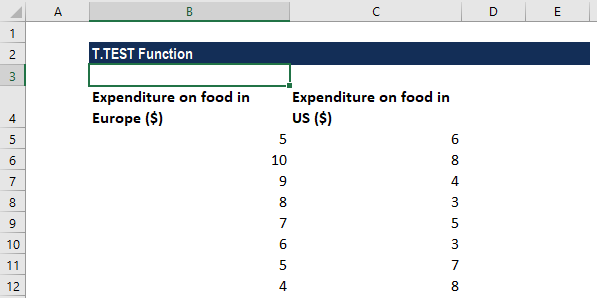
Valoarea asociată testului t perechi Student cu o distribuție unilaterală pentru cele două seturi de date de mai sus poate fi calculată cu ajutorul funcției Excel. Formula folosită este următoarea:
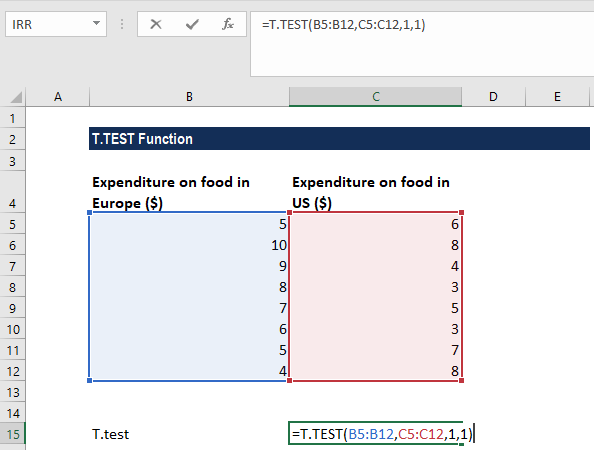
Am obținut rezultatul de mai jos:
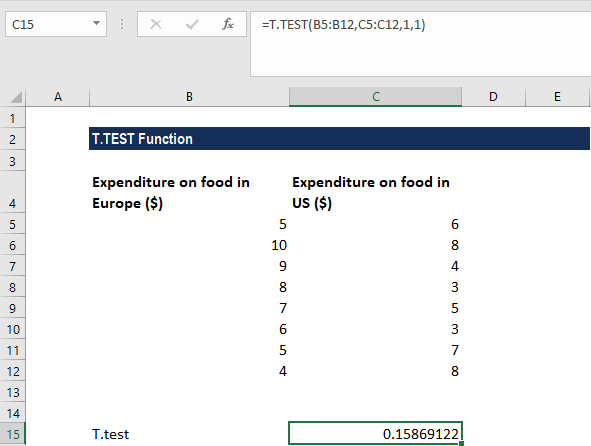
Ce înseamnă această valoare?
În exemplul de mai sus am calculat valoarea p pentru testul t. Atunci când se efectuează testarea ipotezelor, este important să se stabilească ipoteza nulă și alternativa.
Ce lucruri de reținut despre funcția T-TEST
- #NUM! error – Apare atunci când:
- Argumentul cozi dat are orice altă valoare decât 1 sau 2.
- Argumentul tip dat nu este egal cu 1,2 sau 3.
- #N/A! error – Se produce atunci când cele două array-uri furnizate sunt de lungimi diferite.
- #VALUE error – Se produce atunci când fie argumentul coadă dat, fie argumentul tip furnizat nu este numeric.
Click aici pentru a descărca exemplul de fișier Excel
Resurse suplimentare
Mulțumim că ați citit ghidul CFI pentru funcția Excel T-test. Făcându-vă timp să învățați și să stăpâniți aceste funcții, veți accelera semnificativ analiza dvs. financiară. Pentru a afla mai multe, consultați aceste resurse CFI suplimentare:
- Funcții Excel pentru finanțeExcel pentru finanțeAcest ghid Excel pentru finanțe vă va învăța cele mai importante 10 formule și funcții pe care trebuie să le cunoașteți pentru a fi un mare analist financiar în Excel. Acest ghid are exemple, capturi de ecran și instrucțiuni pas cu pas. La final, descărcați șablonul Excel gratuit care include toate funcțiile pentru finanțe abordate în tutorial
- Curs de formule avansate pentru Excel
- Formule avansate pentru Excel pe care trebuie să le cunoaștețiFormule avansate pentru Excel pe care trebuie să le cunoaștețiAceste formule avansate pentru Excel sunt esențiale pentru a le cunoaște și vă vor duce abilitățile de analiză financiară la nivelul următor. Funcții avansate de Excel
- Scurtcircuite Excel pentru PC și MacScurtcircuite Excel PC MacScurtcircuite Excel – Lista celor mai importante & comenzi rapide MS Excel uzuale pentru utilizatorii de PC & Mac, finanțe, profesii contabile. Comenzi rapide de la tastatură vă accelerează abilitățile de modelare și economisesc timp. Învățați editarea, formatarea, navigarea, panglica, lipirea specială, manipularea datelor, editarea formulelor și a celulelor și alte prescurtări
.